在条码打印软件中如何单行显示文本内容
在批量打印产品标签前,要先将产品标签在条码打印软件中设计出来,在标签上添加不同的产品属性,如名称,规格,型号等内容。产品不同,同一个属性的字数也不同。当字数过多时,会出现2种情况,多行显示或超出编辑区域的部分内容打印不上。为了保证打印效果,可以在领跑标签条码打印软件中,将文本内容设置成单行显示。遇到字数多的信息,自动调整字体大小,单行完全显示出来。
在领跑标签条码打印软件中,将普通文本的排版显示方式,分为3中:单行、多行、弧形。新建标签后,在领跑条码软件左侧工具栏中,有普通文本和矢量文本两个文本图片按钮。两种文本都可以设置成单行显示的。不过矢量文本是将文本当成图片来处理,在打印过程中占用内存比较大,而且不能用字号控制字体大小。这里选择“绘制普通文本”图标按钮。
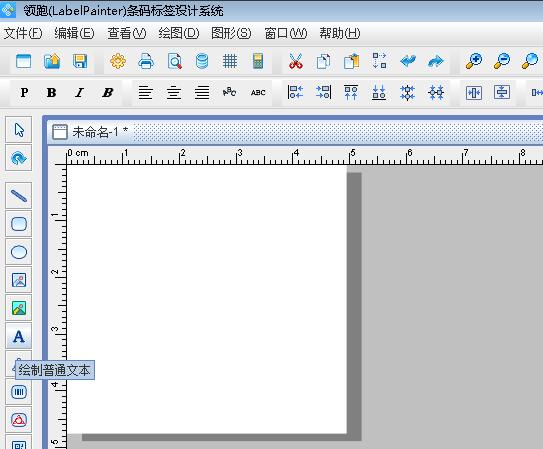
在标签空白处绘制一个文本对象。在文本上双击,弹出“图形属性”窗口,选择“字体”选项卡,在该窗口下,有个“排版”属性,是设置文字显示方式的,有单行、多行、弧形3种选择。这里要让不同字数的产品属性,都在一行显示,就选择“单行”。
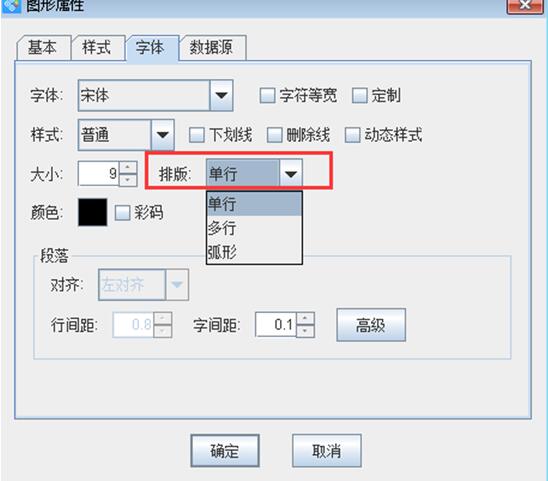
再选择数据源,删除默认输入,点“黄色加号”按钮,弹出的窗口下,选择数据对象类型,如手动输入,数据库导入,序列生成等等。这里可以选择手动输入,输入固定不变的信息:领跑标签条码打印软件。点添加-确定后,返回到标签编辑界面,可以看到文本信息是整行填充的,并不是按照字号显示的。这种单行显示效果,可以“拉伸”或“压扁”字体。

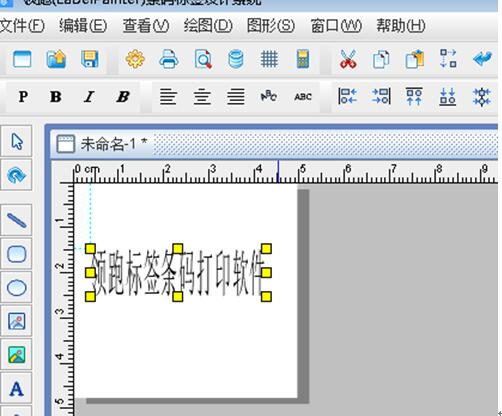
如果我将该文本内容增加一些,就会发现在黄色控点编辑区域不变的情况下,字体自动变窄了,可以将所有内容全部显示出来。
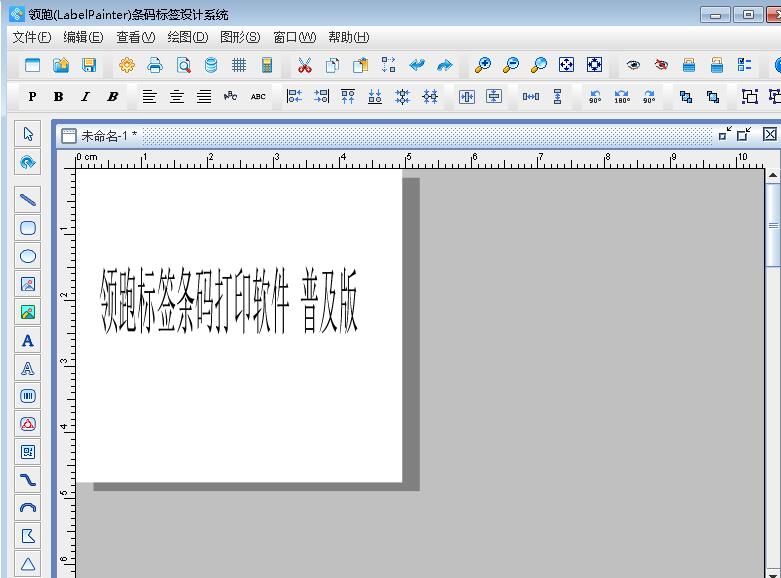
这样即使用excel或txt等数据库导入,产品属性内容字数不一样,也可以完全显示出来。
如果是多行显示的话就有可能遮盖下一行属性的内容,如果拉大行间距,可以正常换行显示,当遇到产品信息字数较少时,一个行就显示完了,又会多出来一个空行。所以在必要的情况下,根据自己的不同需求,可以领跑标签条码打印软件中,将文本做成单行或多行显示效果。
